windows11找不到文件请确定文件名是否正确后,再试一次怎么解决
在日常使用windows11系统的过程中,我们也难免需要对电脑中无用文件进行清理或者修改设置,可是当用户在将windows11电脑中某个文件删除时,却莫名出现找不到文件请确定文件名是否正确后,再试一次的提示,对于这种情况应该怎么解决呢?在这里小编就来告诉大家解决方法。
推荐下载:windows11正式版镜像下载
具体方法:
方法一:使用命令行
1、快捷键“win+R”开启运行对话框,在其中输入“cmd /c for %i in (%windir%system32*.dll) do regsvr32.exe /s %i”代码,按回车键。
2、接着重新用快捷键进入运行对话框中,继续输入代码“cmd /c for %i in (%windir%system32*.ocx) do regsvr32.exe /s %i”,回车执行,等待片刻。
方法二:使用注册表
1、快捷键“win+R”打开运行窗口,在其中输入“regedit”命令,回车键打开注册表编辑器。
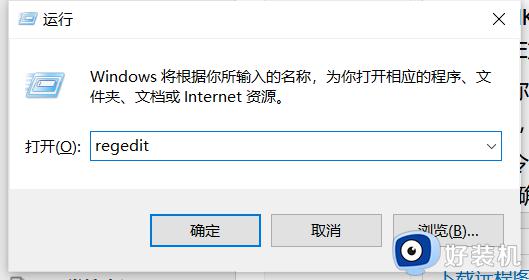
2、进入新界面后,将“HKEY_LOCAL_MACHINESOFTWAREMicrosoftWindows NTCurrentVersionWinlogon”代码复制粘贴到上方路径栏中。回车键即可进入当前位置。
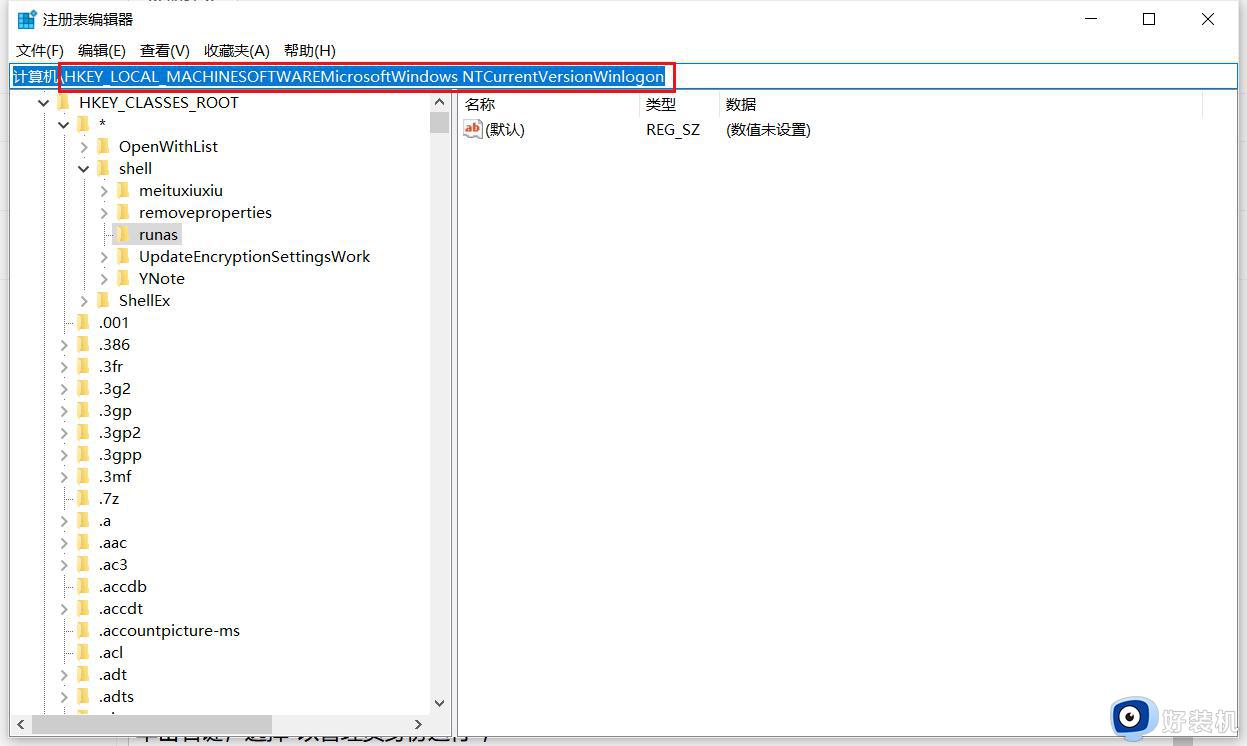
3、然后找到“shell”选项并双击打开,在窗口中将数值数据改为“Explorer.exe”。
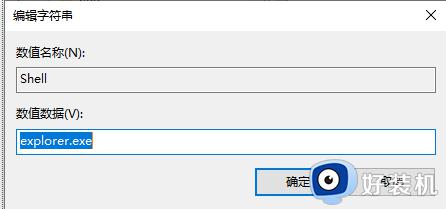
4、接着依次点击“HKEY_LOCAL_MACHINESOFTWAREMICROSOFTWINDOWSCURRENTVERSION”,在该文件夹下。打开“RUN”、“RUNONCE”和“RUNSERVICES”,将其里面有“1”的项删除即可。
方法三:使用dos命令
1、打开下方任务栏中的搜索图标,输入命令提示符,右击给出的结果选择“以管理员身份运行”。
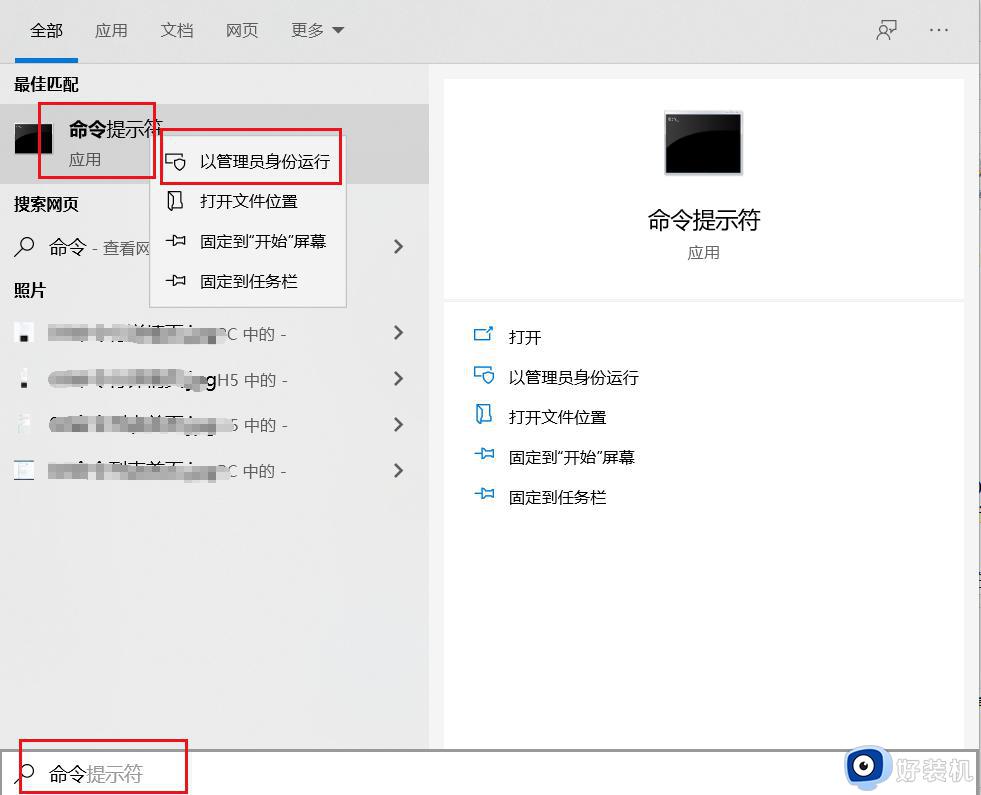
2、最后在窗口中输入“ftype exefile=”%1“ %*assoc .exe=exefile”代码,回车键执行即可。
以上就是关于windows11找不到文件请确定文件名是否正确后,再试一次解决方法了,如果您也遇到此类问题,可以按照小编讲解的方法来解决,希望这些方法能帮助到大家。
windows11找不到文件请确定文件名是否正确后,再试一次怎么解决相关教程
- win11打开程序提示Windows找不到文件wt.exe如何解决
- Win11电脑打开windows终端提示找不到文件wt.exe如何处理
- Win11更新失败提示某些更新文件没有正确签名错误代码0x800b0109如何解决
- 2023年后还能升级到Win11吗 Win11升级是否值得等到2023年
- win11文件没有后缀名怎么办 win11文件后缀隐藏了怎么显示出来
- windows11怎么改文件后缀名 windows11文件后缀名如何修改
- win11打开软件询问是否运行怎么回事 win11打开软件询问是否运行的解决方法
- win11不兼容驱动程序怎么回事 windows11驱动不兼容的解决教程
- win11怎么最后一次正确配置怎么进入 win11最后一次正确配置启动教程
- win11文件后缀名怎么显示 win11文件后缀隐藏了怎么显示
- win11家庭版右键怎么直接打开所有选项的方法 win11家庭版右键如何显示所有选项
- win11家庭版右键没有bitlocker怎么办 win11家庭版找不到bitlocker如何处理
- win11家庭版任务栏怎么透明 win11家庭版任务栏设置成透明的步骤
- win11家庭版无法访问u盘怎么回事 win11家庭版u盘拒绝访问怎么解决
- win11自动输入密码登录设置方法 win11怎样设置开机自动输入密登陆
- win11界面乱跳怎么办 win11界面跳屏如何处理
win11教程推荐
- 1 win11安装ie浏览器的方法 win11如何安装IE浏览器
- 2 win11截图怎么操作 win11截图的几种方法
- 3 win11桌面字体颜色怎么改 win11如何更换字体颜色
- 4 电脑怎么取消更新win11系统 电脑如何取消更新系统win11
- 5 win10鼠标光标不见了怎么找回 win10鼠标光标不见了的解决方法
- 6 win11找不到用户组怎么办 win11电脑里找不到用户和组处理方法
- 7 更新win11系统后进不了桌面怎么办 win11更新后进不去系统处理方法
- 8 win11桌面刷新不流畅解决方法 win11桌面刷新很卡怎么办
- 9 win11更改为管理员账户的步骤 win11怎么切换为管理员
- 10 win11桌面卡顿掉帧怎么办 win11桌面卡住不动解决方法
